- Συγγραφέας Abigail Brown [email protected].
- Public 2023-12-17 06:44.
- Τελευταία τροποποίηση 2025-01-24 12:06.
Ctrl+Alt+Del, που μερικές φορές γράφεται ως Control+Alt+Delete, είναι μια εντολή πληκτρολογίου που χρησιμοποιείται συνήθως για τη διακοπή μιας συνάρτησης. Ωστόσο, αυτό που επιτυγχάνει είναι μοναδικό με βάση το πλαίσιο στο οποίο χρησιμοποιείται.
Ο συνδυασμός πληκτρολογίου Ctrl+Alt+Del συνήθως αναφέρεται στο πλαίσιο του λειτουργικού συστήματος των Windows, παρόλο που άλλοι χρησιμοποιούν τη συντόμευση για διαφορετικά πράγματα.
Εκτελείται κρατώντας πατημένα τα πλήκτρα Ctrl και Alt μαζί και μετά πατώντας το Delκλειδί.
Αυτή η εντολή πληκτρολογίου γράφεται μερικές φορές με πλην αντί για συν, όπως στο Ctrl-Alt-Del ή στο Control-Alt-Delete. Αναφέρεται επίσης ως "χαιρετισμός με τρία δάχτυλα."
Πώς μπορεί να χρησιμοποιηθεί το Ctrl+Alt+Del
Εάν το Ctrl+Alt+Del εκτελεστεί πριν τα Windows φτάσουν σε σημείο όπου μπορούν να παρεμποδίσουν την εντολή, το BIOS απλώς θα επανεκκινήσει τον υπολογιστή. Κάνοντας αυτό μπορεί επίσης να επανεκκινήσετε τον υπολογιστή ενώ βρίσκεστε στα Windows, εάν τα Windows είναι κλειδωμένα με συγκεκριμένο τρόπο. Για παράδειγμα, η χρήση των πλήκτρων Ctrl+Alt+Del κατά τη διάρκεια του αυτοδιαγνωστικού ελέγχου ενεργοποίησης επανεκκινεί τον υπολογιστή.
Στα Windows 3.x και 9x, εάν πατήσετε γρήγορα τα Ctrl+Alt+Del δύο φορές στη σειρά, το σύστημα θα ξεκινήσει αμέσως μια επανεκκίνηση χωρίς να τερματίσει με ασφάλεια τυχόν ανοιχτά προγράμματα ή διαδικασίες. Η προσωρινή μνήμη σελίδας έχει ξεπλυθεί και τυχόν τόμοι αποσυναρμολογούνται με ασφάλεια, αλλά δεν υπάρχει η ευκαιρία να τερματίσετε καθαρά προγράμματα που εκτελούνται ή να αποθηκεύσετε οποιαδήποτε εργασία.
Αποφύγετε τη χρήση των πλήκτρων Ctrl+Alt+Del ως τρόπο επανεκκίνησης του υπολογιστή σας, ώστε να μην κινδυνεύετε να καταστρέψετε τα ανοιχτά προσωπικά σας αρχεία ή άλλα σημαντικά αρχεία στα Windows. Δείτε Πώς μπορώ να επανεκκινήσω τον υπολογιστή μου; αν δεν είστε σίγουροι πώς να το κάνετε με τον σωστό τρόπο.
Σε ορισμένες εκδόσεις των Windows (XP, Vista και 7), τα Ctrl+Alt+Del μπορούν να χρησιμοποιηθούν για να συνδεθείτε σε έναν λογαριασμό χρήστη. λέγεται ασφαλής προστασία προσοχής/ακολουθία. Το My Digital Life έχει οδηγίες για την ενεργοποίηση αυτής της δυνατότητας, καθώς είναι απενεργοποιημένη από προεπιλογή (εκτός εάν ο υπολογιστής είναι μέρος ενός τομέα).
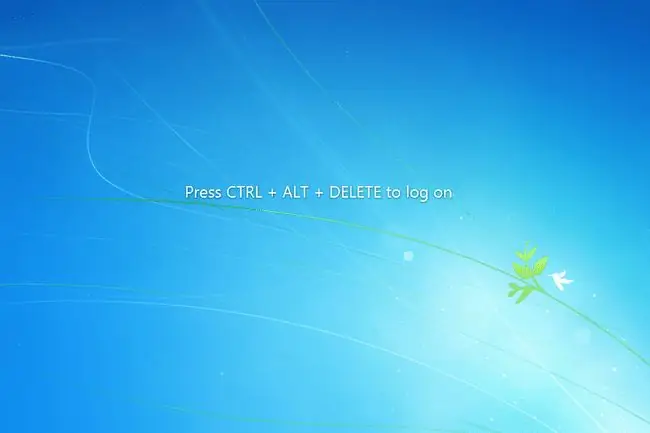
Εάν είστε συνδεδεμένοι στα Windows 11, 10, 8, 7 ή Vista, το Ctrl+Alt+Del εκκινεί το Windows Security, το οποίο σας επιτρέπει να κλειδώνετε τον υπολογιστή, να μεταβείτε σε διαφορετικό χρήστη, να αποσυνδεθείτε, να ξεκινήσετε Διαχείριση εργασιών ή τερματίστε/ επανεκκινήστε τον υπολογιστή. Στα Windows XP και παλαιότερα, η συντόμευση πληκτρολογίου μόλις ξεκινά τη Διαχείριση εργασιών.
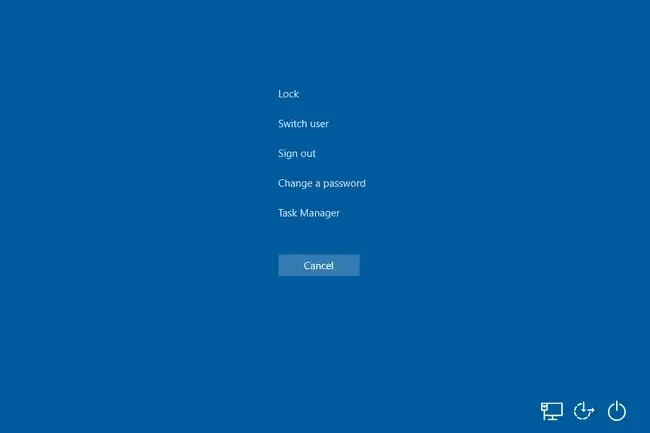
Περισσότερες πληροφορίες σχετικά με Ctrl+Alt+Del
Μερικά λειτουργικά συστήματα που βασίζονται σε Linux σάς επιτρέπουν να χρησιμοποιείτε τη συντόμευση Ctrl+Alt+Del για αποσύνδεση. Το Ubuntu και το Debian είναι δύο παραδείγματα. Μπορείτε επίσης να το χρησιμοποιήσετε για επανεκκίνηση ενός διακομιστή Ubuntu χωρίς να χρειάζεται να συνδεθείτε πρώτα.
Ορισμένες εφαρμογές απομακρυσμένης επιφάνειας εργασίας σάς επιτρέπουν να στέλνετε τη συντόμευση Ctrl+Alt+Del στον άλλο υπολογιστή μέσω μιας επιλογής στο μενού ή μέσω μιας εναλλακτικής συντόμευσης (όπως Ctrl+Alt+Insert), επειδή συνήθως δεν μπορείτε να εισαγάγετε συνδυασμό πληκτρολογίου και περιμένετε να περάσει στην εφαρμογή. Τα Windows θα υποθέσουν ότι θέλετε να το χρησιμοποιήσετε στον υπολογιστή σας. Το ίδιο ισχύει και για άλλες εφαρμογές όπως αυτή, όπως το VMware Workstation και άλλο λογισμικό εικονικής επιφάνειας εργασίας.
Οι επιλογές που εμφανίζονται στην Ασφάλεια των Windows όταν πατηθεί ο συνδυασμός Ctrl+Alt+Del μπορούν να τροποποιηθούν. Για παράδειγμα, μπορείτε να αποκρύψετε την επιλογή Διαχείριση εργασιών ή κλείδωμα εάν για κάποιο λόγο δεν θέλετε να εμφανίζεται. Η πραγματοποίηση αυτών των αλλαγών γίνεται μέσω του Επεξεργαστή Μητρώου. δείτε πώς στο Windows Club. Μπορεί επίσης να γίνει μέσω του προγράμματος επεξεργασίας πολιτικής ομάδας όπως φαίνεται στο Bleeping Computer.
Στα περισσότερα σενάρια, μπορείτε να ξεφύγετε πατώντας πρώτα το πλήκτρο Alt, όπως στο Alt+ Ctrl + Del, και θα έχει το ίδιο αποτέλεσμα. Ωστόσο, σε ορισμένες περιπτώσεις, ενδέχεται να υπάρχει λογισμικό που χρησιμοποιεί αυτήν την άλλη συντόμευση, στην οποία περίπτωση μπορεί να συμβεί κάτι άλλο αντί της παραδοσιακής απόκρισης Ctrl+Alt+Del.
Ο David Bradley σχεδίασε αυτήν τη συντόμευση πληκτρολογίου. Δείτε αυτό το κομμάτι του Mental Floss για λεπτομέρειες σχετικά με το γιατί προγραμματίστηκε εξαρχής.
Το
macOS δεν χρησιμοποιεί τη συντόμευση πληκτρολογίου Ctrl+Alt+Del, αλλά χρησιμοποιεί το Command+Option+Esc για να καλέσει το μενού αναγκαστικής εξόδου. Στην πραγματικότητα, όταν το Control+Option+Delete χρησιμοποιείται σε Mac (το πλήκτρο Option είναι όπως το κλειδί "Image" στα Windows), το μήνυμα "This is not DOS." θα εμφανιστεί ως ένα είδος Πάσχα αυγό ή κρυφό αστείο που είναι ενσωματωμένο στο λογισμικό. Ακολουθούν περισσότερες πληροφορίες σχετικά με το Ctrl+Alt+Del σε Mac. alt="
Όταν το Control+Alt+Delete χρησιμοποιείται στο Xfce, κλειδώνει αμέσως την οθόνη και ξεκινά την προφύλαξη οθόνης.
Το Control+Alt+Delete χρησιμοποιείται επίσης για να σημαίνει "τερματισμός" ή "κατάργηση". Μερικές φορές χρησιμοποιείται για να εξηγήσει τη διαφυγή ενός ζητήματος, την αφαίρεση κάποιου από την εξίσωση ή την ξέχασή του. Το "Ctrl+Alt+Del" ("CAD") είναι επίσης ένα webcomic του Tim Buckley.
Συχνές Ερωτήσεις
Μπορείτε να απενεργοποιήσετε το Ctrl+Alt+Del;
Ναι. Με την επεξεργασία του μητρώου των Windows, μπορείτε να απενεργοποιήσετε τη Διαχείριση εργασιών στα Windows και έτσι να απενεργοποιήσετε τη συντόμευση πληκτρολογίου Ctrl+Alt+Del. Ωστόσο, η Διαχείριση Εργασιών είναι ένα χρήσιμο βοηθητικό πρόγραμμα που είναι καλύτερα να το διατηρείτε ενεργοποιημένο.
Πώς μπορώ να χρησιμοποιήσω Ctrl+Alt+Del σε μια απομακρυσμένη περίοδο λειτουργίας των Windows;
Χρησιμοποιήστε τη συντόμευση πληκτρολογίου Ctrl+ Shift+ Esc αντί για Ctrl+Alt+ Del κατά τη χρήση των Windows απομακρυσμένα. Ωστόσο, ο απομακρυσμένος υπολογιστής θα πρέπει να έχει ενεργοποιημένη τη Διαχείριση εργασιών του για να το κάνει αυτό.


